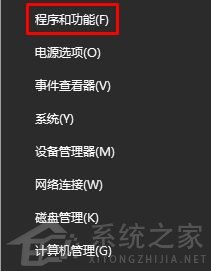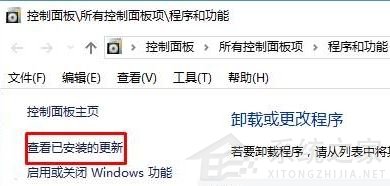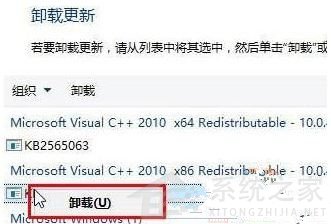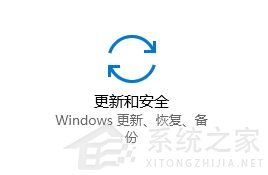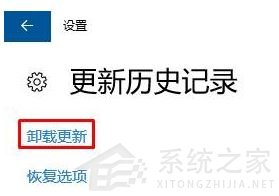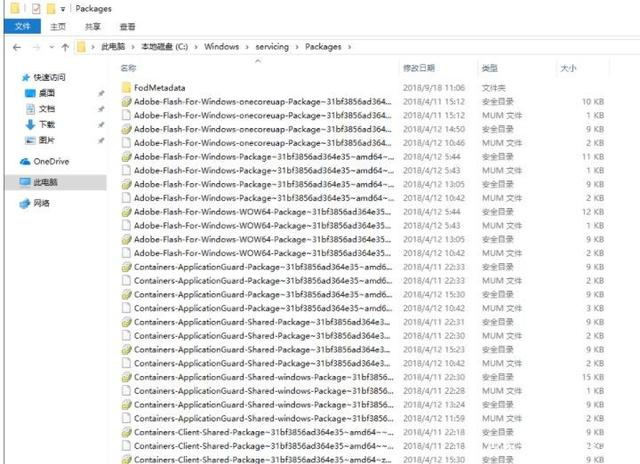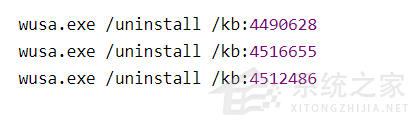| Win10已安装更新无法卸载怎么办? | 您所在的位置:网站首页 › 锤子m1l系统更新不了吗怎么办 › Win10已安装更新无法卸载怎么办? |
Win10已安装更新无法卸载怎么办?
|
当前位置:系统之家 > 系统教程 > Win10已安装更新无法卸载
Win10已安装更新无法卸载怎么办?
时间:2021-10-20 09:50:05 作者:木子 来源:系统之家 1. 扫描二维码随时看资讯 2. 请使用手机浏览器访问: https://m.xitongzhijia.net/xtjc/20211020/230094.html 手机查看 评论 反馈  网盘下载
Win10 64位精简版笔记本专用免激活系统 V2022.12
网盘下载
Win10 64位精简版笔记本专用免激活系统 V2022.12
大小:5.14 GB类别:Windows 10系统 Win10系统的补丁不断在升级更新中,我们在使用windows10系统电脑过程中,很容易会遇到系统补丁和程序冲突的情况,此时就需要将对应补丁卸载掉才可以。但是有用户遇到无法卸载的情况。那么Win10已安装更新无法卸载怎么办? 方法一: 1、在开始菜单上单击鼠标右键,在弹出菜单中点【程序和功能】;
2、点击左上角的【查看已安装的更新】;
3、在对应补丁上单击右键,点击【卸载】按提示进行卸载即可。
方法二: 1、按下【windows+i】组合键打开windows 设置,点击底部的【更新和安全】;
2、在右侧点击【更新历史记录】;
3、在【更新历史记录】下点击【卸载更新】按钮; 4、在对应补丁上单击右键,选择【卸载】即可! 方法三: 1、确认你要卸载的更新代号; 2、打开 C:WindowsservicingPackages 目录;
3、搜索更新代号; 4、打开所有的 .mum 文件,内容其实是XML文件,修改其中 permanence=“perment” 为 permanence=“removable” ; 5、保存,需要管理员权限; 6、保存之后,再去卸载更新,右键出现卸载可正常卸载更新。 方法四: 1、按下win+s打开搜索框,然后我们搜索 cmd ,在弹出的搜索结果中的“命令提示符”上单击右键,选择“以管理员身份运行”; 2、打开命令提示符之后,在命令提示符窗口输入 wusa /?,按下回车键; 3、输入命令后会弹出一个新的命令提示符窗口,红框标出的即卸载系统更新的命令行语法;
4、照上述命令语法,找到卸载更新的语句; 5、其中,/uninstall 表示卸载,/kb:XXXXXXX 为要卸载的更新。回车以后,指定的更新即可完美卸载。
Win10系统怎么使用Dism命令恢复受损文件? 下一篇 > Win10电脑打开控制面板出现空白怎么办? 相关教程 Win10无法登录Xbox Live怎么办?Win10无法登... Win10不用软件如何设置透明任务栏?Win10秒变... Win10电脑一卡一卡的怎么办?Win10间接性卡顿... Win10无法退出安全模式怎么办?Win10无法退出... Win10怎么恢复系统默认字体?Win10系统恢复默... 电脑提示“自动修复,无法修复你的电脑”怎么... Win10频繁蓝屏怎么办?Win10老是蓝屏重启的解... 机械革命如何进入bios?机械革命进入bios的操... Win10提示"没有权限,无法删除文件"怎么办... Win10专业版和ltsc企业版有什么区别?Win10系...
Win11内存完整性已关闭,你的设备可能易受攻击怎么办? 
Win10选21H2还是22H2好?Win10 22h2和21h2的区别 
Win10 22H2更新失败怎么办?Win10 22H2更新失败的解决方法 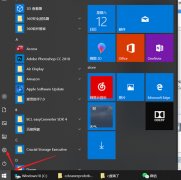
C盘变红了如何清理?C盘变红了的六种清理方法 发表评论共0条  没有更多评论了
没有更多评论了
评论就这些咯,让大家也知道你的独特见解 立即评论以上留言仅代表用户个人观点,不代表系统之家立场 |
【本文地址】